Windows Movie Maker 是微軟開發的影片編輯軟體,您可以下載 Windows 10 甚至以前的版本。這個應用程式可以結合影片、聲音、靜態照片和文字,製作出客製化的影片。它的功能易於使用,探索起來也很愉快。使用 XML 程式碼,使用者可以創建或修改轉場等效果。將完成的作品上傳到影片和社群媒體平台也非常簡單。
本指南提供了有關下載 Windows Movie Maker 所需的所有資訊。使用 Windows Movie Maker,您可以從五種不同的拇指大小中進行選擇,並且您可以使用底部的縮放按鈕放大這些片段。使用游標插入點和編輯按鈕,您可以輕鬆剪下或分割影片。一旦您習慣了該應用程式獨特的編輯方法,它就會變得非常簡單。
在本文中
第一部分:Windows Movie Maker 系統要求
初學者應該使用Windows Video Maker。它在Windows電腦上是免費提供的,以及在專業影片編輯系統中看到的基本功能和工作流組件。即使是沒有經驗的編輯人員也可以理解它,因為它具有易於理解的介面。Windows Movie Maker使您能夠創建您自己的影片。使用轉場,聲音,字幕和特效來講述您的故事。
| 要求 | 與Windows Movie Maker的相容性 |
| 支援系統 | Windows Vista、Windows 7、Windows 8、Windows 8.1和Windows 10等Microsoft Windows的版本。 |
| 處理器 | 1GHz Intel/AMD 處理器或以上版本,例如 Intel Pentium III、Advanced Micro Devices (AMD) Athlon 或同等處理器。 |
| 音訊 | 需要錄音裝置來從外部來源錄製音訊。 |
| 記憶體 | 300MB安裝空間 |
| 顯示卡 | 需要 Super VGA (800x600) 解析度顯示卡,至少 16 位元顯示卡。 |
| 其他要求 | 至少需要 256MB 的RAM(建議 512MB 或以上)。 |
第二部分:Windows 10 下載和安裝 Windows Movie Maker
對於任何想要輕鬆修改影片的人來說,使用 Movie Maker 是一個不錯的選擇。該程式提供了創建和編輯影片所需的所有基本功能。效果、轉場、標題、片尾、音軌、旁白只是 Windows Movie Maker 中提供的部分功能。XML 程式碼可用於建立以及修改影片效果和轉場。Windows Movie Maker可以輕鬆修改音軌。對於音軌,Windows Movie Maker 還可以加入簡單的效果,例如淡入和淡出。
在Win 10 下載並安裝 Windows Movie Maker 的步驟
步驟1 下載檔案
您可以點擊下方的下載按鈕以獲取 Windows Movie Maker。根據您的下載速度,這個過程可能需要幾分鐘到幾小時的時間。
步驟2 運行下載的程序檔案
安裝啟動畫面如下圖所示。要開始安裝程序,請連點您先前下載的安裝檔以執行“setup.exe”。

步驟3 個人化安裝設定
按照指示進行安裝 Windows Movie Maker。請注意,Windows Movie Maker 需要.Net 框架。啟動 Windows Movie Maker 安裝程式以在 Windows 10 上安裝 Windows Movie Maker。

步驟4 點擊安裝按鈕
選在選擇要安裝的應用程式後,點擊「Install」按鈕。您現在就可以開始使用 Windows Movie Maker。

當然,一旦 Windows 使用者停止升級 Windows Movie Maker,微軟也會為他們提供新的影片編輯工具。完整版本的 Windows Movie Maker 2022 現已安裝在您的 Windows 10 作業系統電腦上,沒有任何限制。
第三部分:Windows 7/8 下載和安裝 Windows Movie Maker
Windows Movie Maker 是一款使用者友善且高效的影片創作和編輯軟體程序,專為最新版本的 Windows 11 和 Windows 7/8/10 創建。與 Windows XP 和 Vista 以及先前的版本相容。要安裝 Movie Maker,您需要使用 Essentials 軟體包,這是一個免費的實用軟體集合,其中還包含 Windows 相片應用程序。所有 Essentials 應用程式的單一安裝程式可讓您選擇一次安裝所有應用程式或僅安裝其中一些應用程式。
在Win 7/8 下載和安裝 Windows Movie Maker 的步驟
步驟1下載檔案
您可以在這裡找到獨立、完整的離線安裝程式,支援 Windows XP、Vista、7、8、8.1 以及 64 位元版本的 Windows。請下載安裝程式並準備進行安裝。
步驟2打開並自訂
在補丁資料夾中,運行“windows.movie.maker-patch.exe”來應用修復程式。雖然 Windows Movie Maker 安裝程式要求安裝 Windows Essentials,但這不是必需的。您可以點擊“選擇您想要安裝的程式Choose the programs you wish to instal”來繞過此步驟。我們只需要相片與和 Movie Maker 應用程式,因此將Writer,Messenger和Mail旁邊的框取消選中。之後,點擊“已選擇您要安裝的應用程式Choose the apps you wish to install”按鈕。
步驟3點擊安裝按鈕
點擊安裝按鈕後,將開始安裝 Windows Movie Maker。安裝過程可能需要一些時間。安裝完成後,您可以將 Windows Movie Maker 新增到工作列,並且可以在桌面上創建捷徑。

步驟4開始編輯
Windows Movie Maker 是一款具有簡單 UI 的免費影片編輯軟體。點擊下載按鈕開始下載 Windows Movie Maker。請放心,Windows Movie Maker 程式下載完全安全且無病毒。

第四部分:Windows Movie Maker 最佳替代方案
雖然市場上有許多優秀的影片編輯器,但我們強烈推薦 Wondershare Filmora作為 Windows Movie Maker 的替代方案。Filmora 是一款極為人性化的影片編輯軟體,提供了簡單直觀的使用者介面,即使是初學者也能快速上手。透過滑鼠在媒體視圖中懸停在任何片段上,您可以輕鬆瀏覽並使用方便的使用者體驗。
Filmora 可以在運行 Windows 10 或 Windows 11 的電腦上免費下載,它是一個非常使用者友善的影片編輯器。對於想要更快速地創建講解影片、教育訓練影片、示範影片的新手來說,Filmora 是一款功能豐富且容易上手的進階工具。它提供了豐富的影片範本,讓您的影片更加吸引人。此外,您還可以使用標註、箭頭和手勢繪圖等註釋工具來吸引觀眾對重要訊息的關注。Filmora 的結構非常簡單易懂,使用時間軸作為編輯介面,讓您輕鬆進行編輯。
如何使用Filmora編輯影片:
步驟1 在 Windows PC 上安裝 Filmora
在您的電腦上下載並安裝 Wondershare Filmora。您可以在 Wondershare 的官方網站上找到 Filmora 軟體的各個版本,包括 Windows 和 Mac 的最新版本。安裝完成後,您就可以在您的電腦上使用 Filmora 了。

步驟2 導入素材
Filmora 的媒體庫是管理原始素材的重要組成部分。所有導入的素材,包括圖像、音訊檔案和影片,都會储存在媒體庫中。媒體檔案分為音樂、圖片和影片部分。Filmora 還具有新的內建音樂庫,可簡化您的工作。您可以選擇使用內建音樂庫或本地音訊檔案作為影片的背景音樂。

步驟3 創建影片
使用 Filmora 的編輯器來編輯您的錄製影片。從簡單到進階的編輯技術,Filmora 的編輯器提供了各種功能,讓您可以對錄製的影片進行編輯。您可以添加動畫標題、特效和音訊增強等,來提升您的影片品質。
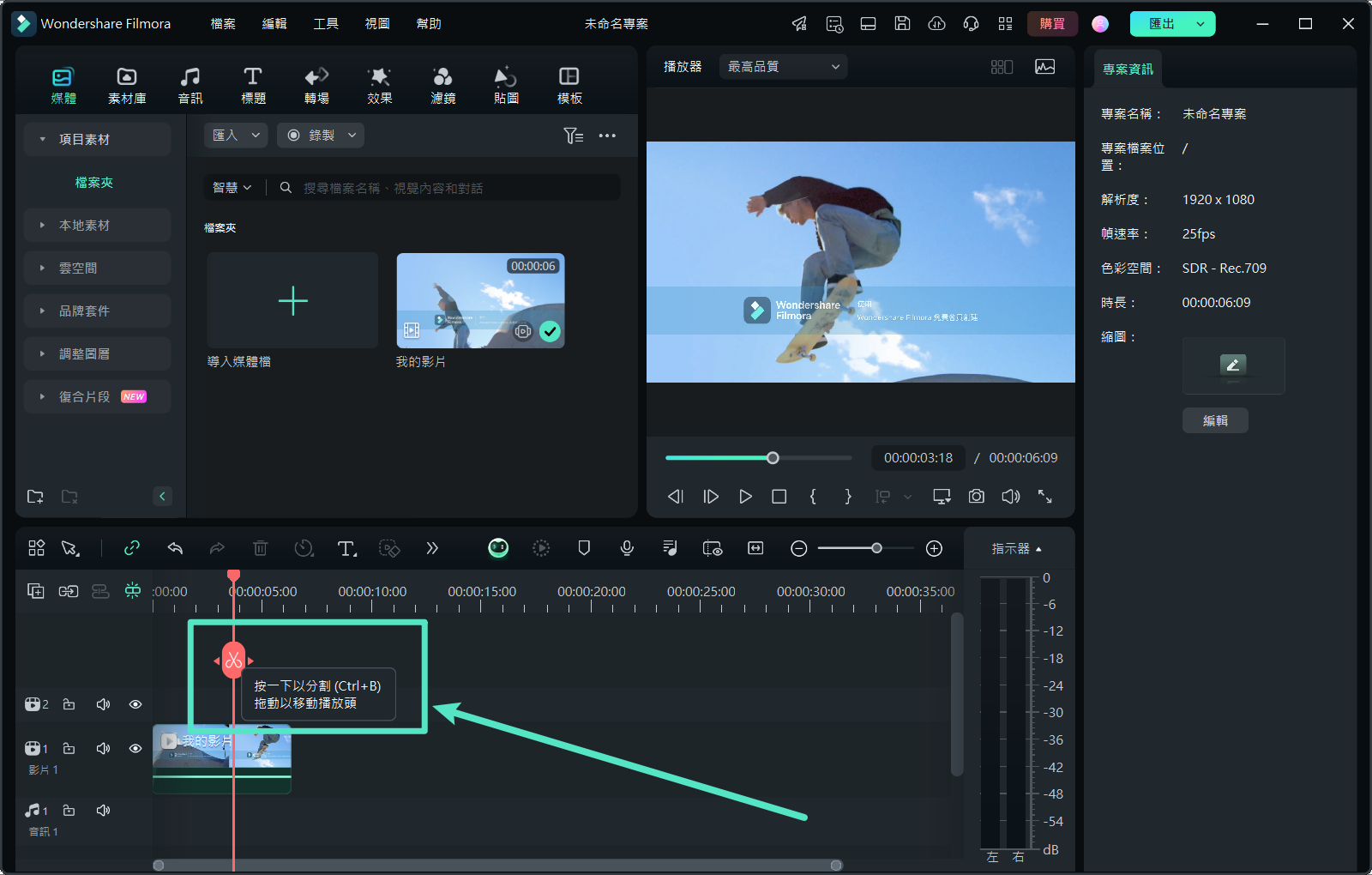
步驟4 為您的影片添加特效
Filmora 的目的是使您的影片看起來更加精美。您可以使用 Filmora 提供的各種可調節的特效,使您的影片在眾多影片中脫穎而出。Filmora 提供了許多引人注目的特效,可以為您的影片增添活力。
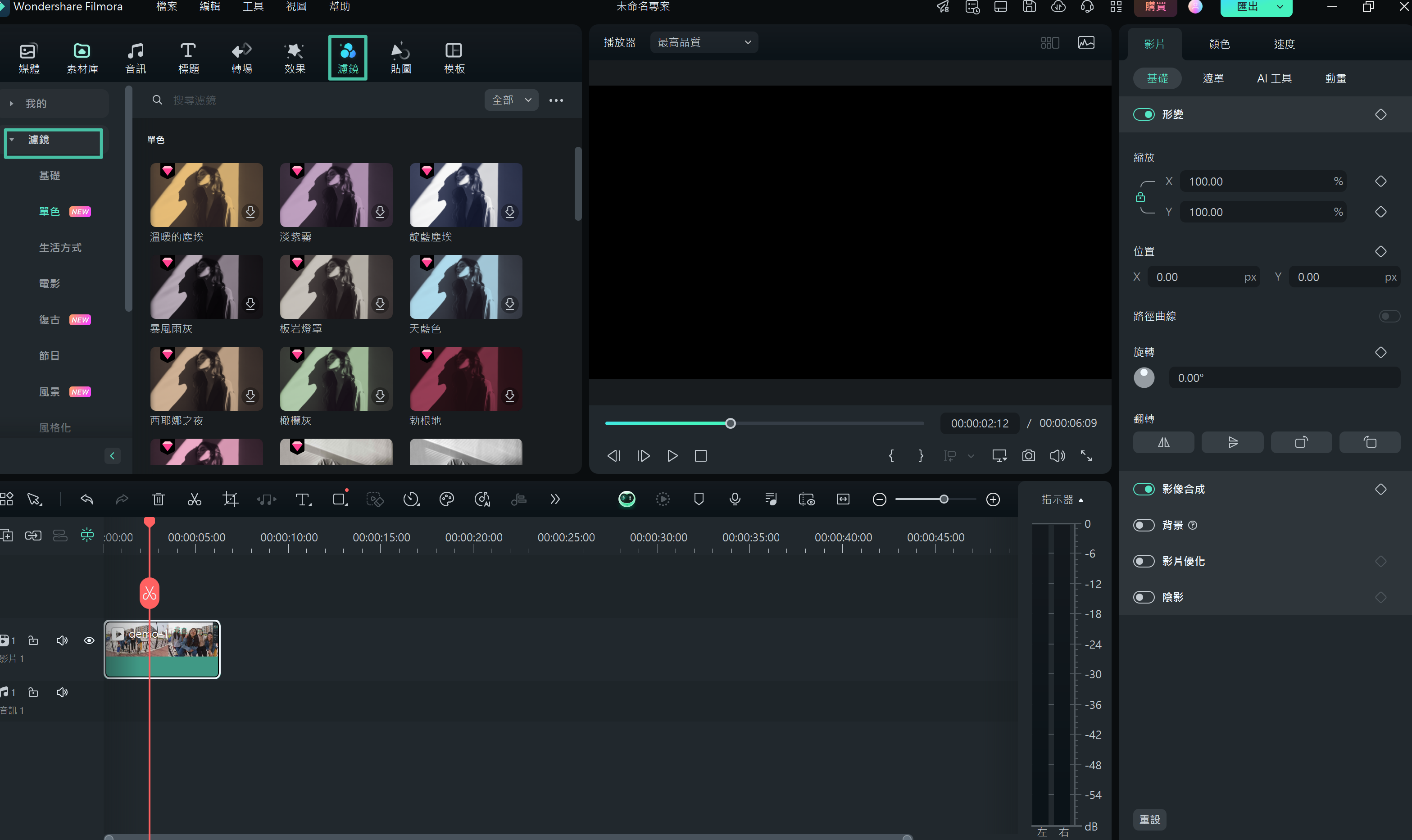
步驟5 儲存或分享影片
完成影片的編輯後,您可以使用 Filmora 將其匯出。您可以選擇要分享影片的平台,例如 YouTube等。您還可以在上傳之前對影片進行進一步的編輯。
結論
Filmora 確實提供了更多的專業工具和功能,可以幫助您創建引人入勝的影片。與 Windows Movie Maker 相比,Filmora 具有更豐富的效果、轉場、濾鏡和音訊選擇。它還提供了更多的自訂選項,使您能夠創建具有專業外觀的影片。使用 Filmora,您可以添加畫外音、轉場、疊加、動畫效果等,從而提高影片的質量和吸引力。无论您是新手還是有經驗的影片創作者,Filmora 都是一個強大而易於使用的工具,可幫助您實現創意並製作出高質量的影片作品。





